動画にBGMや効果音を入れる方法
BeeCut
動画に音楽を入れると言いますと、やはり動画編集ソフトが一番おすすめですね。動画に効果音を追加するだけでなく、他に様々な編集が実現できます。以前のバージョンでは音声素材が少ないですが、最新版ではbgmを除き、200以上の効果音も用意されています。動画に使用したい時にただその効果音をタイムラインに載せるだけで、例え初心者でもできると思います。皆さんはやり方をよりよく分かるようにBeeCutを使って動画に効果音をつける方法を詳しく説明します。
- 以下のボタンを押してBeeCutをダウンロード&インストールします。その後立ち上げます。
- 「インポート」をクリックして動画を導入します。
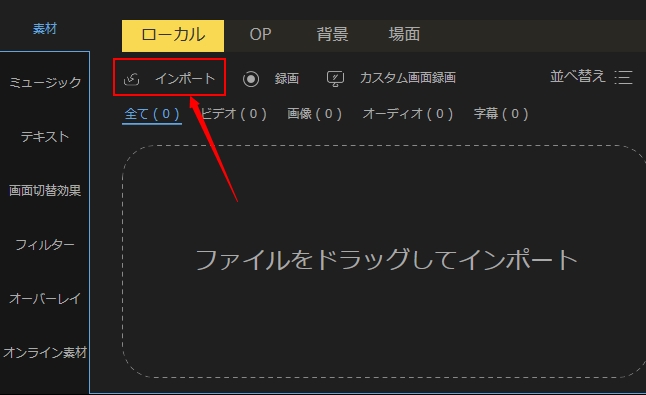
- マウスを動画素材の上に移動して「+」をクリックすれば、動画がタイムラインに載せられます。
- 左側で「ミュージック」>「Sound effect(サウンドエフェクト)」の順に選択して、お好きな効果音を選びます。(初めて使う場合その効果音をダウンロードする必要がありますが、その後ソフトの更新や再インストールしない限り二度とダウンロード不要です。)
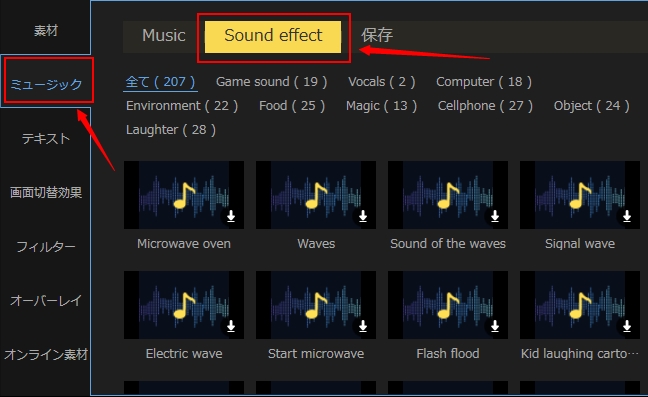
- 保存されたらタイムラインにドラッグ&ドロップして、音声エフェクトを入れたいところに載せばいいです。
- そうすれば動画に効果音を挿入しました。プレビューして問題がなければ「出力」を押して動画を保存します。
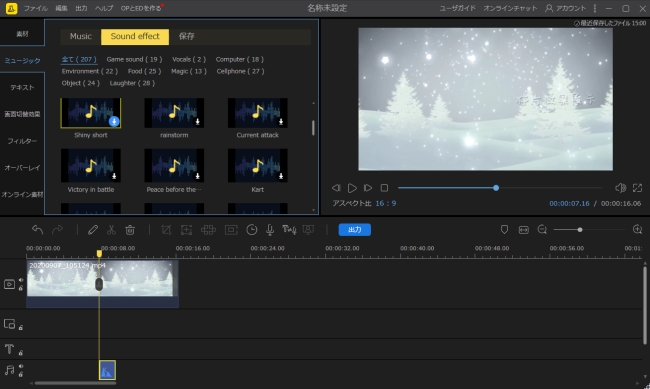
スマホ版BeeCutも動画に効果音を挿入するこができます。デスクトップ版ほど音声素材が多くないですが、iTunesから曲などを導入可能ですので一緒にお勧めしたいです。他のアプリと違って完全無料で利用可能、しかも広告や登録不要で利用できます。
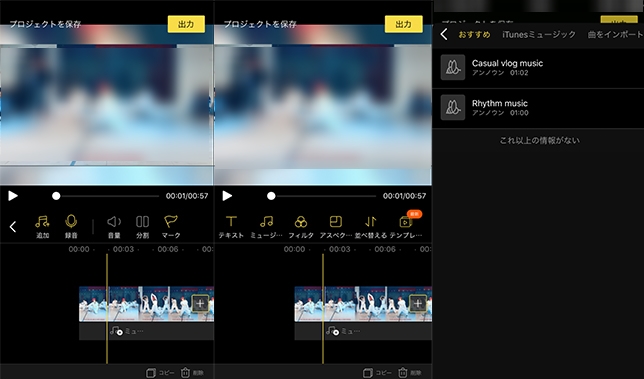
InShot
InShotはたくさんのYouTuberさんも使用している多機能動画編集アプリであり、非常に人気があります。人気の理由はたくさんのアイテムや素材、編集ツールが用意されています。特にメイン画面の底部で最新素材が表示され、利用したい方はタップしてダウンロードできます。有料アプリですが、もしロゴマークを気にしないなら無料でもある程度の編集が可能です。YouTube効果音の入れ方は以下です。
- InShotをスマホにインストールして起動します。
- 「ビデオ」をタップして動画を選んで導入します。「音楽」>「エフェクト」の順にタップして好きな効果音を選択して動画の挿入したいところに使用します。
- それからプレビューして、OKだったら出力します。
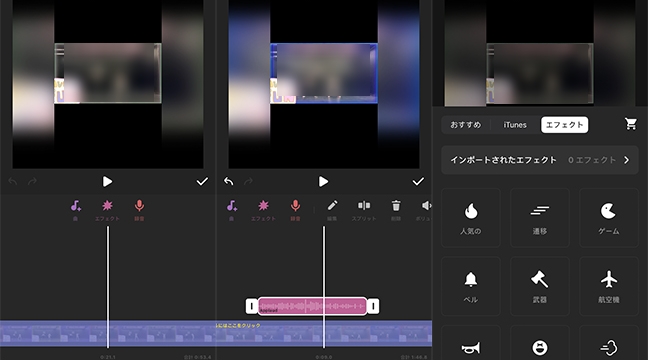
iMovie
iPhoneユーザーならiMovieがお勧めしたいと思います。無料アプリの中でテーマや素材が一番多くて、出力された動画に透かしがなく、iPhoneユーザー定番の動画編集アプリです。何十曲のbgm、30から50の効果音を用意しているから、数回タップするだけで動画に音声エフェクトが入れられます。iMovieサウンドエフェクト追加する方法は以下です。
- iMovieを起動して「+」>「ムービー」の順にタップして動画を選んで導入します。
- 左側の「+」をタップし、「オーディオ」>「サウンドエフェクト」の順にタップして、利用したい効果音を選んで動画に使用します。
- ニーズに合わせて動画を加工します。プレビューして問題がなければ左上隅の「完了」をタップして動画を保存します。
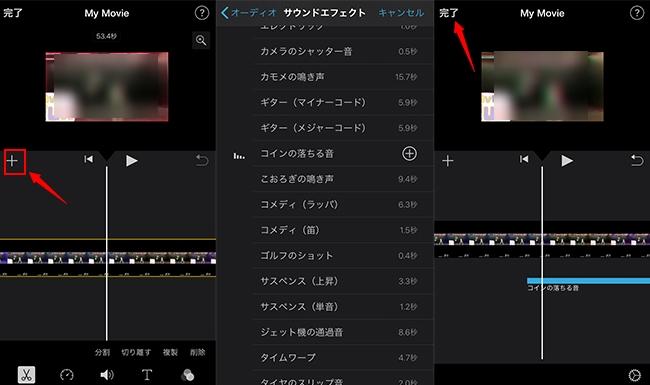
動画編集効果音フリーサイト
以下は無料で効果音をダウンロードできるサイトのまとめです。動画編集に使える効果音がほとんどありますので、必要であればクリックしてください。
最後に
動画に効果音の入れ方、スマホで動画に効果音を入れる方法、サウンドエフェクト無料サイトを以上紹介しました。PCソフトBeeCutは編集ツールが多くて操作性が高いから一番おすすめしたいですが、もしスマホで動画を作成したいならスマホ版のBeeCutやInShot、iMovieがおすすめです。



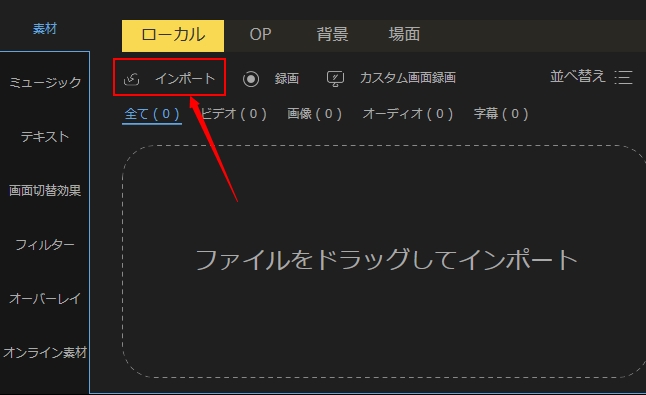
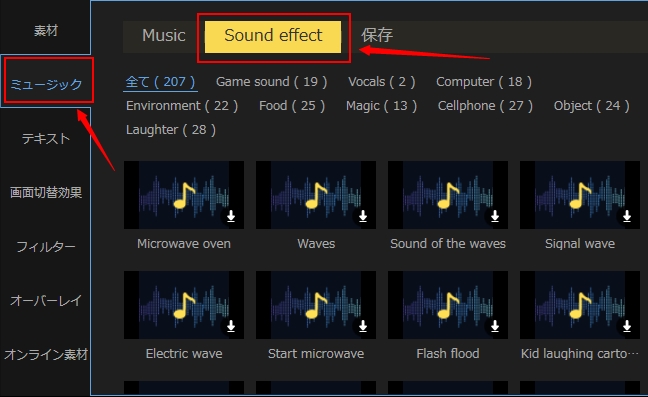
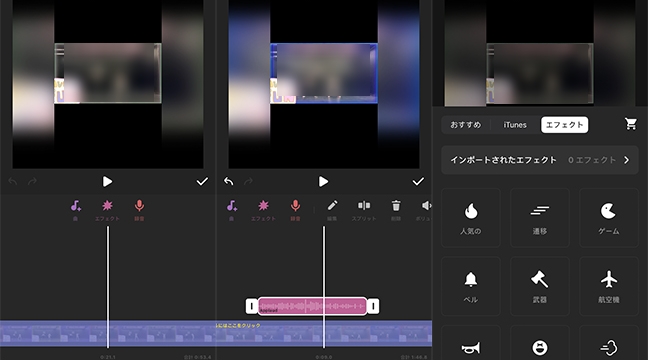
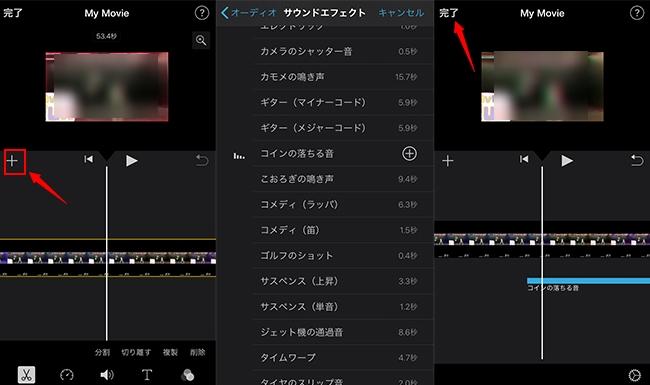





コメントを書く